Bulut için Defender Uygulamaları Workday ortamınızı korumaya nasıl yardımcı olur?
Büyük bir HCM çözümü olarak Workday, kuruluşunuzdaki çalışanların kişisel verileri, sözleşmeleri, satıcı ayrıntıları ve daha fazlası gibi en hassas bilgilerden bazılarını barındırıyor. Bu verilerin açığa çıkmasını önlemek, kötü amaçlı aktörlerin veya güvenliğin farkında olmayan insider'ların hassas bilgileri sızdırmasını önlemek için sürekli izleme gerektirir.
Workday'i Bulut için Defender Uygulamalarına Bağlan, kullanıcılarınızın etkinlikleri hakkında gelişmiş içgörüler sağlar ve anormal davranışlar için tehdit algılama sağlar.
Ana tehditler
- Güvenliği aşılmış hesaplar ve içeriden tehditler
- Veri sızıntısı
- Yetersiz güvenlik farkındalığı
- Yönetilmeyen kendi cihazını getir (KCG)
Bulut için Defender Uygulamaları ortamınızı korumaya nasıl yardımcı olur?
- Bulut tehditlerini, güvenliği aşılmış hesapları ve kötü amaçlı insider'ları algılama
- Adli araştırmalar için etkinliklerin denetim kaydını kullanma
Yerleşik ilkeler ve ilke şablonlarıyla Workday'i denetleme
Olası tehditleri algılamak ve size bildirmek için aşağıdaki yerleşik ilke şablonlarını kullanabilirsiniz:
| Tür | Veri Akışı Adı |
|---|---|
| Yerleşik anomali algılama ilkesi | Anonim IP adreslerinden etkinlik Seyrek kullanılan ülkeden etkinlik Şüpheli IP adreslerinden etkinlik İmkansız seyahat |
| Etkinlik ilkesi şablonu | Riskli bir IP adresinden oturum açma |
İlke oluşturma hakkında daha fazla bilgi için bkz . İlke oluşturma.
İdare denetimlerini otomatikleştirme
Şu anda Workday için kullanılabilir idare denetimi yoktur. Bu bağlayıcı için idare eylemleriyle ilgileniyorsanız, istediğiniz eylemlerin ayrıntılarını içeren bir destek bileti açabilirsiniz.
Uygulamalardan gelen tehditleri düzeltme hakkında daha fazla bilgi için bkz . Bağlı uygulamaları yönetme.
Workday'i gerçek zamanlı olarak koruma
Dış kullanıcıların güvenliğini sağlamak ve onlarla işbirliği yapmak ve hassas verilerin yönetilmeyen veya riskli cihazlara indirilmesini engellemek ve korumak için en iyi uygulamalarımızı gözden geçirin.
workday'i Bulut için Microsoft Defender Uygulamalarına Bağlan
Bu bölümde, uygulama bağlayıcısı API'sini kullanarak Bulut için Microsoft Defender Uygulamalarını mevcut Workday hesabınıza bağlama yönergeleri sağlanır. Bu bağlantı Size Workday kullanımı hakkında görünürlük ve denetim sağlar. Bulut için Defender Uygulamalarının Workday'i nasıl koruduğu hakkında bilgi için bkz. Workday'i Koruma.
Hızlı başlangıç
Workday'de önkoşulları yapılandırmayı ve adımları gerçekleştirmeyi gösteren hızlı başlangıç videomuzu izleyin. Videodaki adımları tamamladıktan sonra Workday bağlayıcısını eklemeye devam edebilirsiniz.
Not
Videoda, Güvenlik grubu Kurulumu: Kiracı Kurulumu – Sistem iznini yapılandırmak için önkoşul adımı gösterilmiyor. Bunu da yapılandırdığınızdan emin olun.
Önkoşullar
Bulut için Defender Uygulamalarına bağlanmak için kullanılan Workday hesabının bir güvenlik grubunun (yeni veya mevcut) üyesi olması gerekir. Bir Workday Tümleştirme Sistemi Kullanıcısı kullanmanızı öneririz. Güvenlik grubu, aşağıdaki etki alanı güvenlik ilkeleri için aşağıdaki izinlere sahip olmalıdır:
| İşlevsel alan | Etki Alanı Güvenliği ilkesi | Alt Etki Alanı Güvenlik ilkesi | Rapor/Görev İzinleri | Tümleştirme İzinleri |
|---|---|---|---|---|
| Sistem | Kurulum: Kiracı Kurulumu – Genel | Kurulum: Kiracı Kurulumu – Güvenlik | Görüntüle, Değiştir | Al, Koy |
| Sistem | Kurulum: Kiracı Kurulumu – Genel | Kurulum: Kiracı Kurulumu – Sistem | Değiştir | Hiçbiri |
| Sistem | Güvenlik Yönetimi | Görüntüle, Değiştir | Al, Koy | |
| Sistem | Sistem denetimi | Göster | Al | |
| Personel | Çalışan Verileri: Personel | Çalışan Verileri: Kamu Çalışanı Raporları | Göster | Al |
Not
- Güvenlik grubu için izinleri ayarlamak için kullanılan hesabın workday Yönetici istrator olması gerekir.
- İzinleri ayarlamak için "İşlev alanı için Etki Alanı Güvenlik İlkeleri" araması yapın, ardından her işlevsel alanı ("System"/"Staffing") arayın ve tabloda listelenen izinleri verin.
- Tüm izinler ayarlandıktan sonra "Bekleyen Güvenlik İlkesi Değişikliklerini Etkinleştir" araması yapın ve değişiklikleri onaylayın.
Workday tümleştirme kullanıcılarını, güvenlik gruplarını ve izinleri ayarlama hakkında daha fazla bilgi için, Workday'e Tümleştirme veya Dış Uç Nokta Erişimi Verme kılavuzunun (Workday belgeleri/topluluk kimlik bilgileriyle erişilebilir) 1 ile 4 arasındaki adımlara bakın.
OAuth kullanarak Workday'i Bulut için Defender Uygulamalarına bağlama
Önkoşullarda belirtilen güvenlik grubunun üyesi olan bir hesapla Workday'de oturum açın.
"Kiracı kurulumunu düzenle – sistem" ifadesini arayın ve Kullanıcı Etkinlik Günlüğü altında Kullanıcı Etkinlik Günlüğünü Etkinleştir'i seçin.
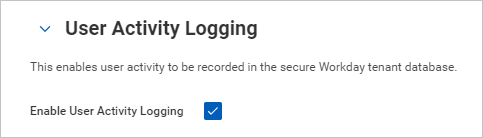
"Kiracı kurulumunu düzenle – güvenlik" ifadesini arayın ve OAuth 2.0 Ayarlar altında OAuth 2.0 İstemcileri Etkin'i seçin.
"API İstemcisini Kaydet" araması yapın ve API İstemcisini Kaydet – Görev'i seçin.
API İstemcisini Kaydet sayfasında aşağıdaki bilgileri doldurun ve Tamam'ı seçin.
Alan adı Değer İstemci adı Microsoft Defender for Cloud Apps İstemci Verme Türü Yetkilendirme Kodu Verme Erişim Belirteci Türü Taşıyıcı Yeniden yönlendirme URI'si https://portal.cloudappsecurity.com/api/oauth/connect
Not: US Government GCC High müşterileri için aşağıdaki değeri girin:https://portal.cloudappsecurity.us/api/oauth/connectSüresi Dolmayan Yenileme Belirteçleri Yes Kapsam (İşlevsel Alanlar) Personel ve Sistem 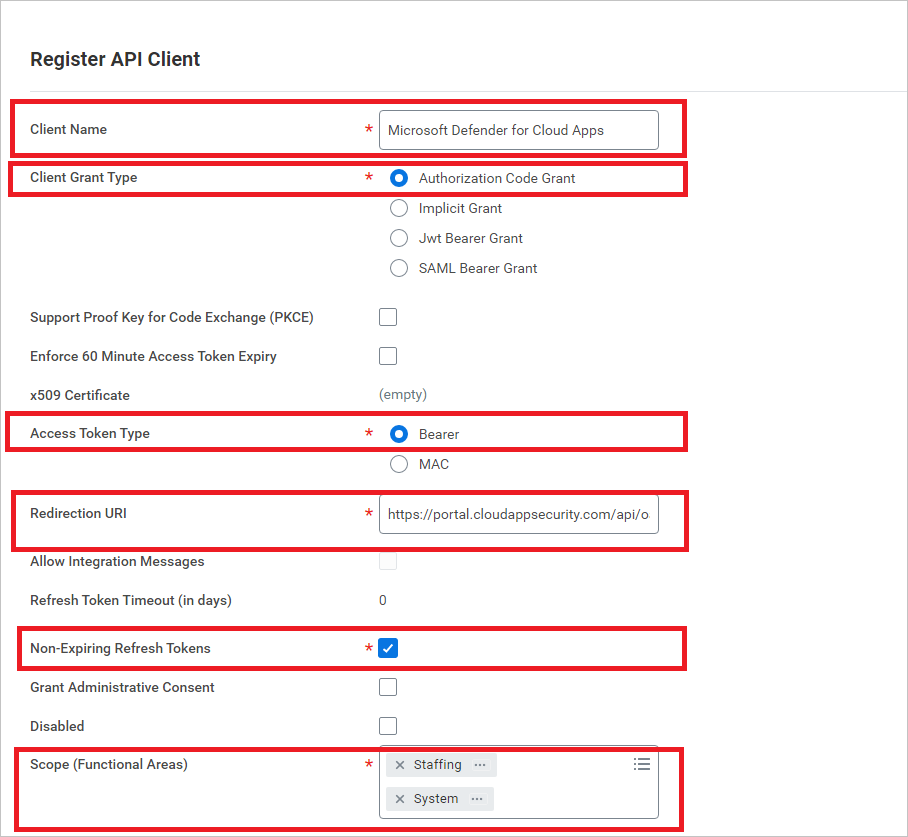
Kaydedildikten sonra aşağıdaki parametreler için bir not edin ve Bitti'yi seçin.
- İstemci kodu
- İstemci Gizli Anahtarı
- Workday REST API Uç Noktası
- Belirteç Uç Noktası
- Yetkilendirme Uç Noktası
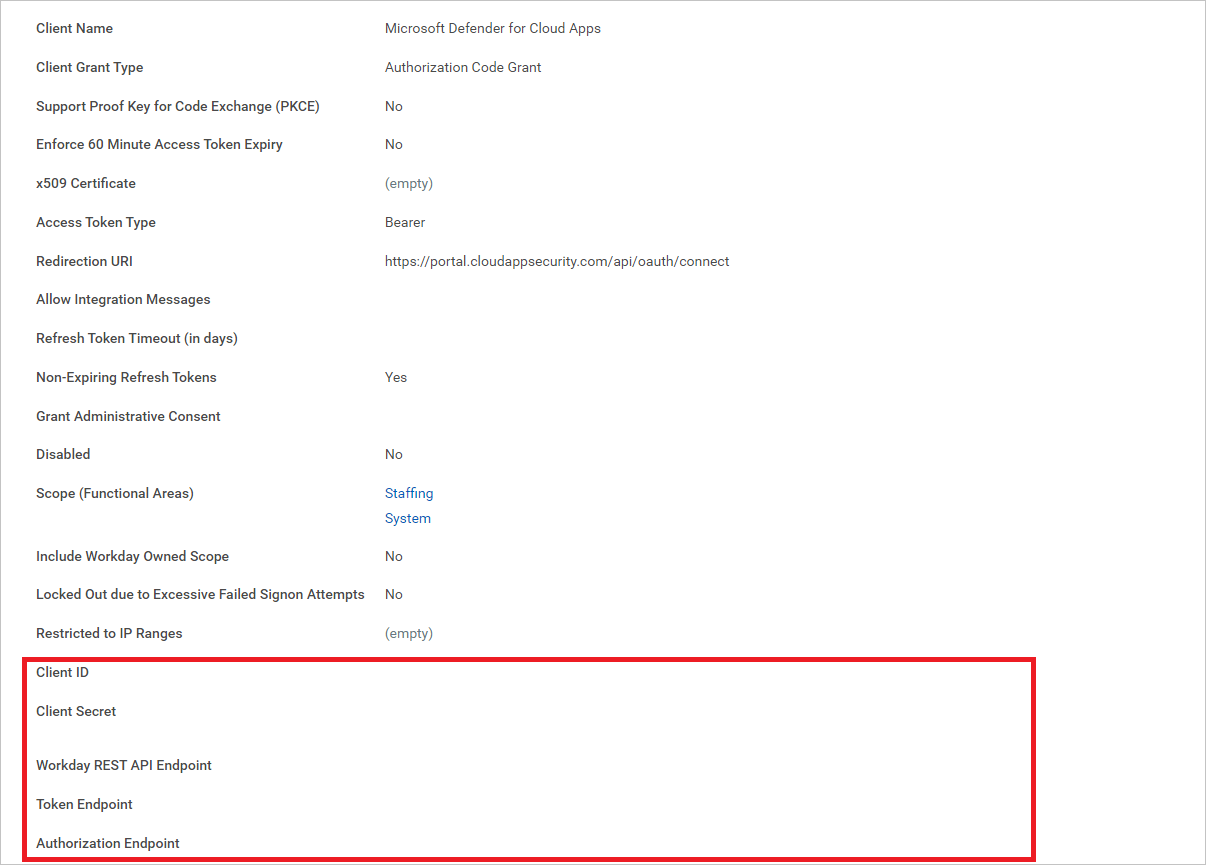
Not
Workday hesabı SAML SSO ile etkinleştirildiyse, sorgu dizesi parametresini 'redirect=n' yetkilendirme uç noktasına ekleyin.
Yetkilendirme uç noktasının başka sorgu dizesi parametreleri zaten varsa yetkilendirme uç noktasının sonuna ekleyin '&redirect=n' . Yetkilendirme uç noktasının sorgu dizesi parametresi yoksa yetkilendirme uç noktasının sonuna ekleyin '?redirect=n' .
Bulut için Defender Uygulamalarını Workday'e bağlama
Microsoft Defender Portalı'nda Ayarlar'ı seçin. Ardından Cloud Apps'i seçin. Bağlan uygulamalar'ın altında Uygulama Bağlan orlar'ı seçin.
Uygulama bağlayıcısı sayfasında +Bağlan uygulamasını ve ardından Workday'i seçin.
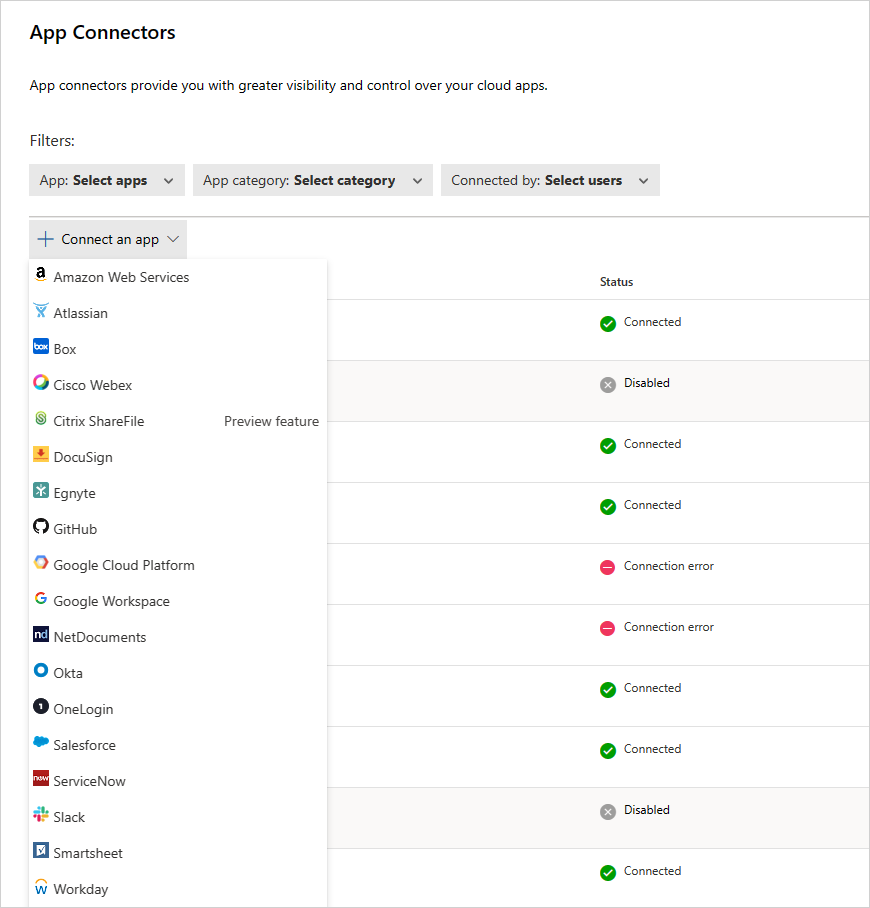
Sonraki ekranda bağlayıcınıza bir ad verin ve İleri'yi seçin.
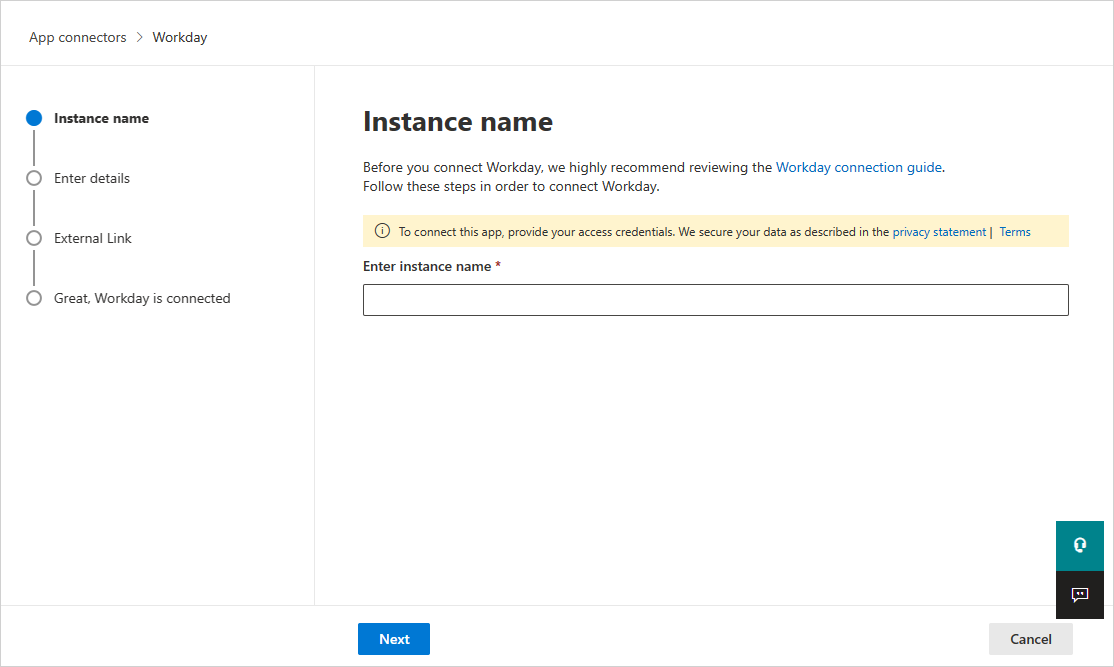
Ayrıntıları girin sayfasında, ayrıntıları daha önce not ettiğiniz bilgilerle doldurun ve İleri'yi seçin.
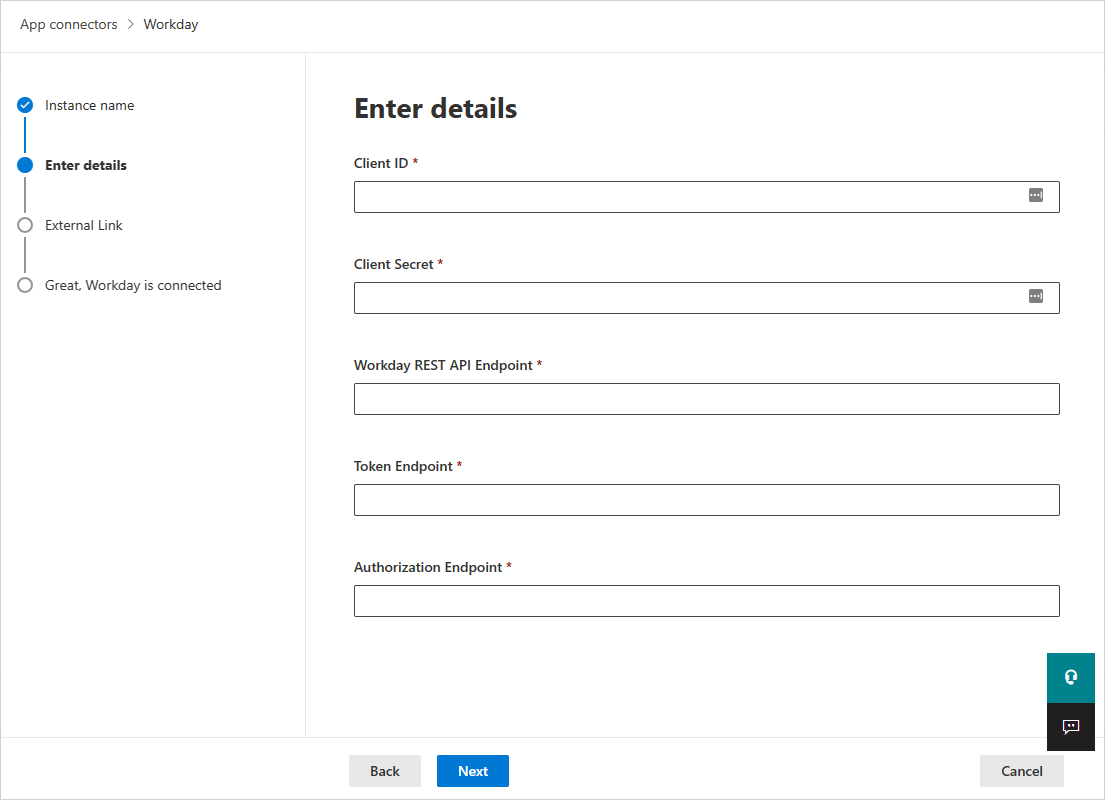
Dış bağlantı sayfasında Workday Bağlan i seçin.
Workday'de, Bulut için Defender Uygulamalarının Workday hesabınıza erişmesine izin vermek isteyip istemediğinizi soran bir açılır pencere görüntülenir. Devam etmek için İzin Ver'i seçin.
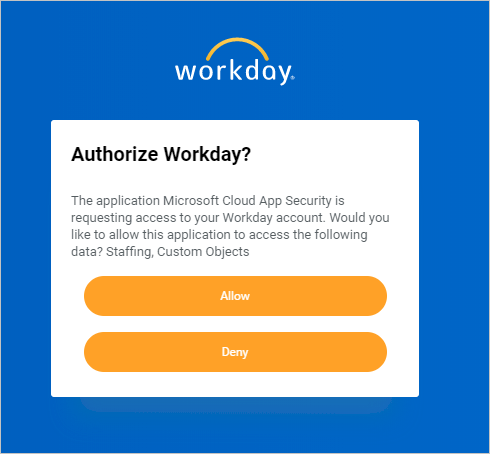
Bulut için Defender Uygulamaları portalına döndüğünüzde Workday'in başarıyla bağlandığını belirten bir ileti görmeniz gerekir.
Microsoft Defender Portalı'nda Ayarlar'ı seçin. Ardından Cloud Apps'i seçin. Bağlan uygulamalar'ın altında Uygulama Bağlan orlar'ı seçin. Bağlı Uygulama Bağlan veya durumunun Bağlan emin olun.
Not
Workday'i bağladıktan sonra, bağlantıdan önceki yedi gün boyunca olayları alırsınız.
Not
Bulut için Defender Uygulamaları test için bir Workday korumalı alan hesabına bağlıyorsanız, Workday'in korumalı alan hesabını her hafta yenilediğini ve Bulut için Defender Uygulamaları bağlantısının başarısız olmasına neden olduğunu unutmayın. Teste devam etmek için korumalı alan ortamını her hafta Bulut için Defender Uygulamaları ile yeniden bağlamanız gerekir.
Uygulamayı bağlarken sorun yaşıyorsanız bkz. Uygulama Bağlan or sorunlarını giderme.
Sonraki adımlar
Herhangi bir sorunla karşılaşırsanız size yardımcı olmak için buradayız. Ürün sorununuzla ilgili yardım veya destek almak için lütfen bir destek bileti açın.